USB là công cụ không thể thiếu với hầu hết mọi người. Tuy nhiên, nhiều khi bạn không thể định dạng ổ đĩa USB trên máy tính. Và bọn mình tin chắc rằng điều này vô cùng phiền phức. Công cụ HP USB Disk Storage Format Tool mà Bệnh viện máy tính
Sơn Đạt giới thiệu dưới đây chính là giải pháp tối ưu nhất cho vấn đề trên
GIỚI THIỆUHP USB DISK STORAGEFORMATTOOL
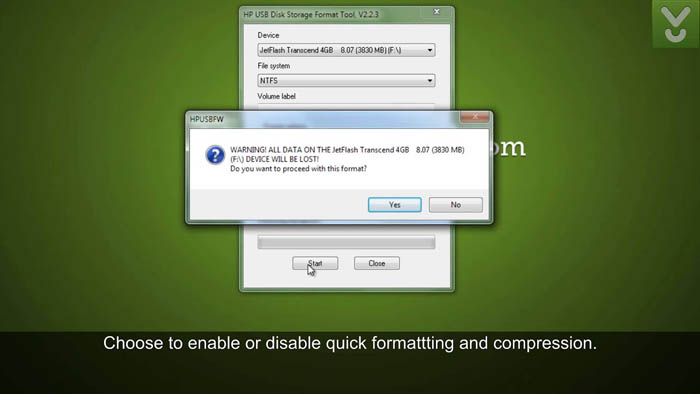
HP USB Disk Storage Format Tool là công cụ giúp bạn định dạng ổ đĩa USB. Nó có khả năng định dạng USB nhanh chóng và an toàn.
Bạn đang xem: Hp usb disk storage format tool
Trong trường hợp máy bạn không thể mở USB dù đã thử nhiều cách thì HP USB Disk Storage Format Tool chính là giải pháp tốt nhất.
Với nhiều kiểu phân vùng hệ thống tập tin khác nhau như FAT32, ex
FAT và NTFS, công cụ này sẽ chuyển định dạng USB từ FAT32 sang NTFS một cách ổn định. Thậm chí còn ổn định hơn khi so với thực hiện bằng công cụ có sẵn trên máy tính.
Công cụ hữu ích này cũng hỗ trợ quét ổ đĩa để tìm lỗi trước khi định dạng. Nhờ vậy mà bạn có thể dễ dàng loại bỏ các file nghi ngờ chứa phần mềm độc hại, cũng như sửa các lỗi phổ biến trên USB.
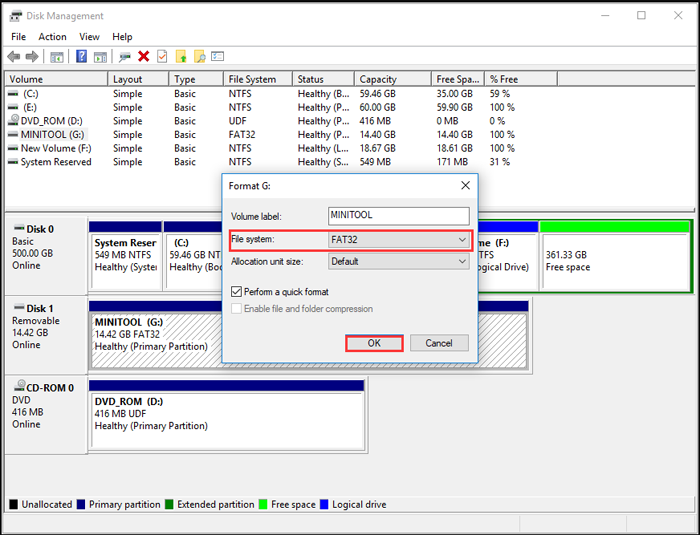
Ngoài ra, bạn cũng có thể dùng HP USB Disk Storage Format Tool để tạo đĩa boot. Bạn chỉ cần chỉ ra vị trí của file boot, hoặc ghost win (sao lưu dữ liệu ổ cứng máy tính) từ USB.
HP USB Disk Storage Format Tool được thiết kế để làm việc hiệu quả nhất trên các thiết bị HP Drive Key hoặc Disk
On
Key USB 2.0.
Phần mềm cũng đã được thử nghiệm trên rất nhiều ổ flash khác nhau tới từ nhiều thương hiệu nổi tiếng toàn cầu như Kingston, Transcend, Memory Stick Duo Pro, Thumb Drive,Corsair, Compact Flash, HP, Sony, Lexar, Toshiba, CF Card II, Pen Drive của các hãng San
Disk, Kingston, SDHC, SDXC...
Tóm lại, những tính năng chính của HP USB Disk Storage Format Tool bao gồm:
Định dạng ổ USB;Phân vùng hệ thống tập tin khác nhau;Chỉnh sửa lỗi phân vùng;Tạo nhãn bộ đĩa cho USB.HƯỚNG DẪN CÀI ĐẶT HP USB DISK STORAGE FORMAT TOOL
Bước 1: Tải HP USB Disk Storage Format Tooltại đây.
Bước 2: Sau khi hoàn tất quá trình tải về, bạn tiến hành cài đặt phần mềm trên máy bằng cách click vào file vừa tải. Click Next và thực hiện các thao tác theo hướng dẫn.
HƯỚNG DẪN SỬA DỤNGHP USB DISK STORAGEFORMAT TOOL
Bước 1: Gắn USB vào máy tính đã cài HP USB Disk Storage Format Tool rồi khởi động công cụ. Lúc này máy tính sẽ có hiện ra bảng chọn
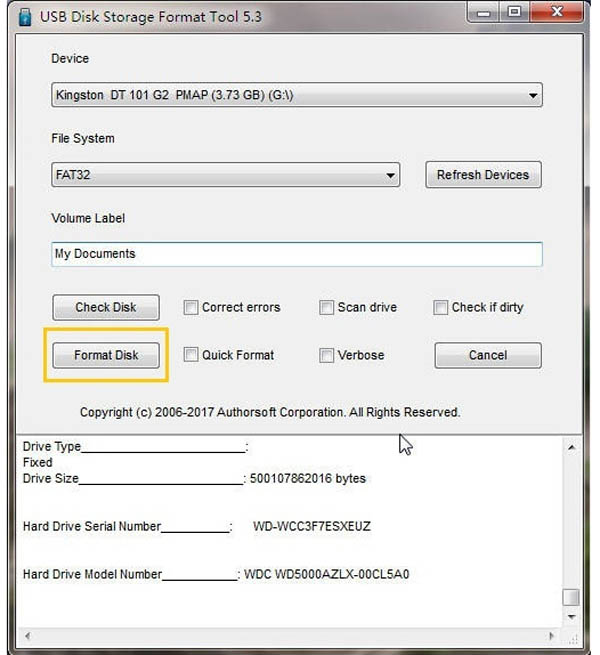
Bước 2: Sau đó, bạn thiết lập thông số FAT hoặc FAT32 hoặc NTFS ở ô File System.
Bước 3: Sau khi đã thiết lập các thông số xong, click Start để phần mềm bắt đầu định dạng USB
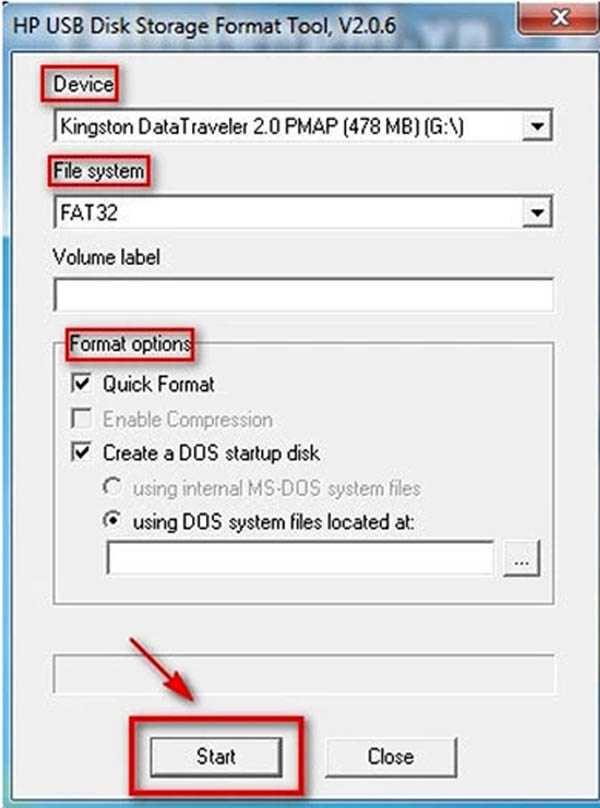
Bước 4: Một hộp thoại xác nhận sẽ hiện ra như hình dưới. Click Yes để tiếp tục, hoặc No để điều chỉnh lại thông số
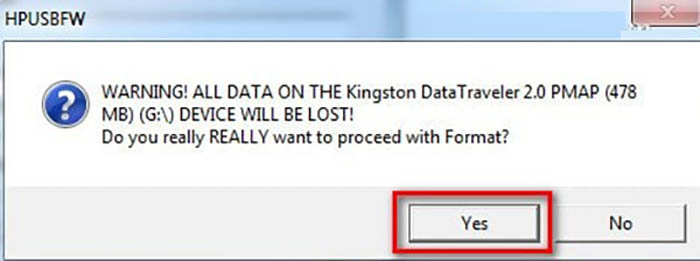
Bước 5: Đợi đến khi tiến trình chạy xong là thành công.
HP USB Disk Storage Format Tool là công cụ hữu ích để bạn có thể định dạng ổ đĩa USB một cách an toàn và hiệu quả. Hy vọng qua bài viết Hướng dẫn tải và sử dụng hp usb disk storage format tool, Bệnh viện máy tính Sơn Đạtđã giúp bạn hiểu cách sử dụng phần mềm này.
Liên hệ ngay với chúng tôi để được hỗ trợ:
Để có thể Format USB trên máy tính, người dùng thường sử dụng đến công cụ được tích hợp sẵn trong hệ điều hành Windows. Nhưng ở bài viết này, shthcm.edu.vn – sửa chữa laptop Đà Nẵng sẽ gợi ý đến các bạn một số phần mềm Format USB cực mạnh không nên bỏ qua. Hãy theo dõi ngay bên dưới nhé!
Phần mềm Format USB cực mạnh – HP USB Disk Storage Format Tool
Download phần mềm Format USB HP USB Disk Storage Format Tool tại: https://drive.google.com/file/d/1OCUanz5b
Pavi
Dsv
SRL2h59T1Vz7Gs
Io
R/view
HP USB Disk Storage Format Tool là một trong những phần mềm format USB miễn phí tốt nhất. Càng tuyệt vời hơn khi phần mềm này có khả năng Format khác mà các phần mềm không thể thực hiện được. Với cách sử dụng phần mềm Format USB HP USB Disk Storage Format Tool vô cùng đơn giản.
Xem thêm: Hướng dẫn cách thay đổi kích thước ảnh hàng loạt bằng photoshop nhanh chóng
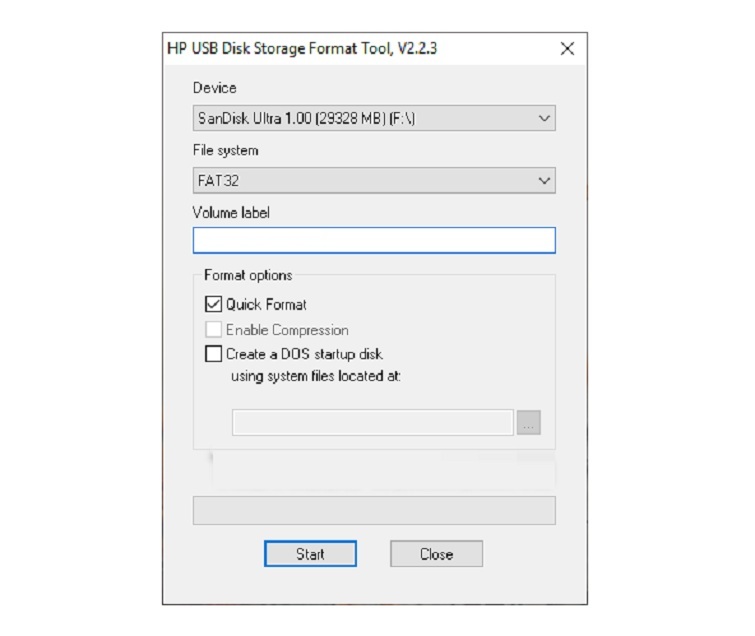



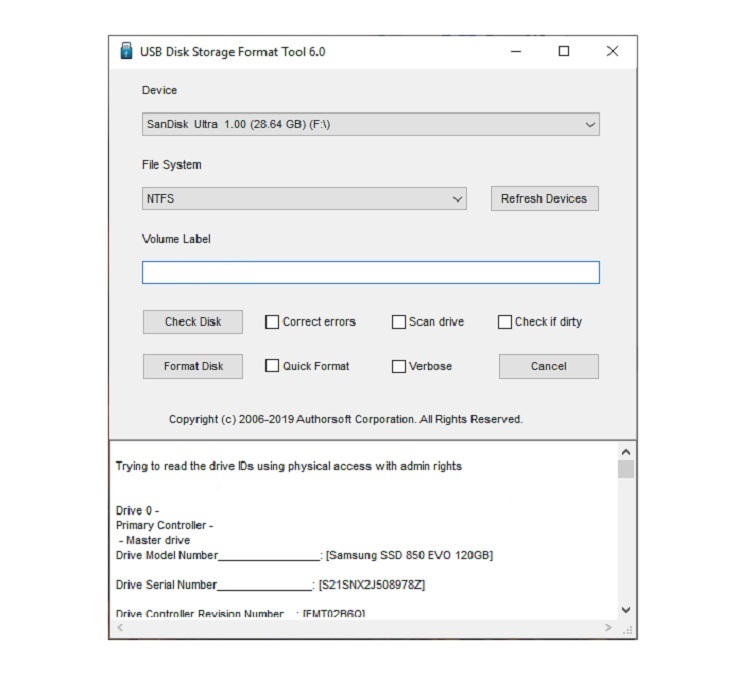
Phía dưới sẽ là những công cụ mở rộng của phần mềm Format USB này.
Trên đây chính là những phần mềm Format USB cực mạnh không nên bỏ qua mà shthcm.edu.vn – Sửa chữa laptop Đà Nẵng đã gợi ý đến các bạn. Với những chia sẻ này, hy vọng sẽ giúp các bạn chọn được cho mình phần mềm Format USB tốt nhất nhé!